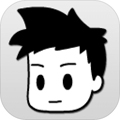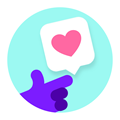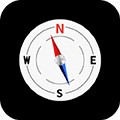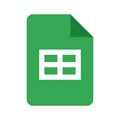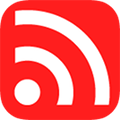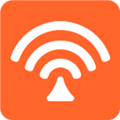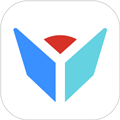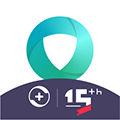编辑点评:3步完成设置,上网轻松愉快!
软件简介
水星路由app是一款由深圳市美科星通信技术有限公司开发的水星由器管理APP。水星路由可以帮助正在用水星路由器的用户们快速的管理设置水星路由器。用户可以通过手机就可以进行一系列设置,并且操作也将化繁为简!目前支持APP管理的机型包括MW300R v12.0、MW305R v7.0、MW310R v5.0、MW313R v3.0、MW325R v1.0、MW326R v1.0!需要的用户快来下载吧!

软件特色
上网设置:智能识别上网方式,3步完成设置,上网轻松愉快
设备管理:显示接入的手机/平板/电脑,支持禁用蹭网设备
实时监控:下载、上传速度一目了然,网络状态实时更新
无线设置:支持WPA2专业无线加密,让你的网络更安全
网速分配:合理分配联网设备的网速,让上网更加流畅
故障检测:支持智能检测网络故障问题,包括线路状态、安全提示等
其他功能:支持重启路由器、恢复出厂设置等高级功能。

软件亮点
非常多的一些新的路由器的设置都是非常简单方便的,这里设置密码都是非常方便的。
超多的网页都可以快速的浏览,这里对于网络问题可以着重的解决,超方便的哦。
这里有一步步的设置密码的引导,大家都可以找到很多一些可以手机操作的路由器。
很多新的路由器信息都是非常方便的,可以手机直接设置信息,设置这里的网址哦。
功能介绍
一、手机连接上路由器的信号,打开APP,会自动弹出登录页面
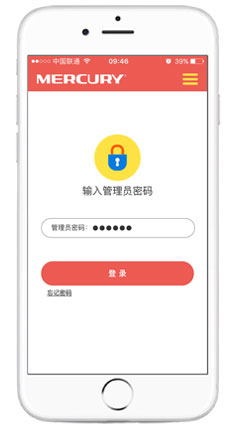
注意:如果路由器是没有设置过的(如复位了路由器,新购买的路由器等),首次登录时需要自定义设置一个6位数以上的管理员密码。
如果使用的无线路由器不支持手机APP管理,打开APP是不会有登录界面提示的。如下图:
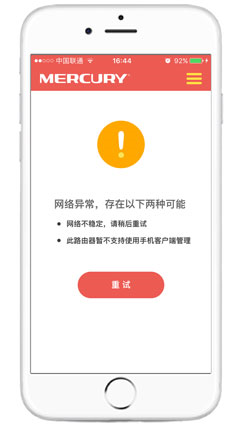
二、进入水星路由器app首页,可以直观看到四个模块,分别是上网设置、无线设置、设备管理以及其他设置,如下图:
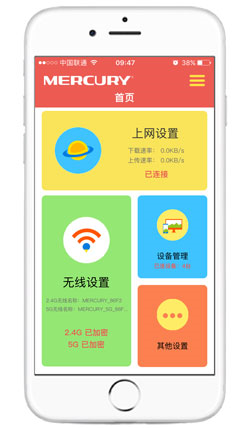
1、上网设置
点击上网设置,在该页面可查看到当前的上网方式以及参数等信息,也可以检测上网方式以及手动选择上网方式,如下图:
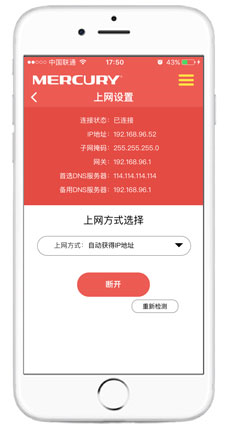
2、无线设置
点击无线设置,在该页面可设置无线开关以及修改无线名称以及密码,如下图:
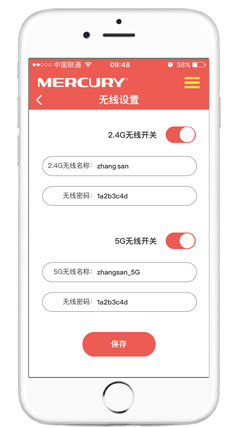
3、设备管理
在设备管理页面可查看到当前连接的终端数目以及当前终端使用的流量。点击终端时,还可以禁用终端以及对终端进行限速,如下图:
注意:在APP中,设备管理的名称无法自定义设置。
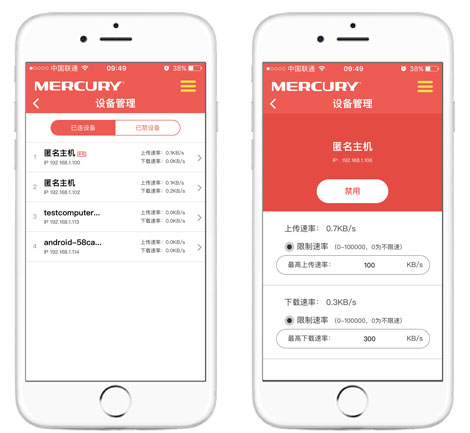
4、其他设置
在其他设置页面,可以修改登录密码、重启路由器以及恢复出厂设置,如下图:
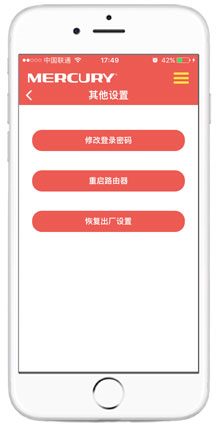
5、更多设置
点击页面右上角的图标,可以检测APP的版本是否为最新,在关于里面可以查看到APP的当前版本,客服热线以及官网网址,在注销登录中可以注销登录APP的账户。如下图:
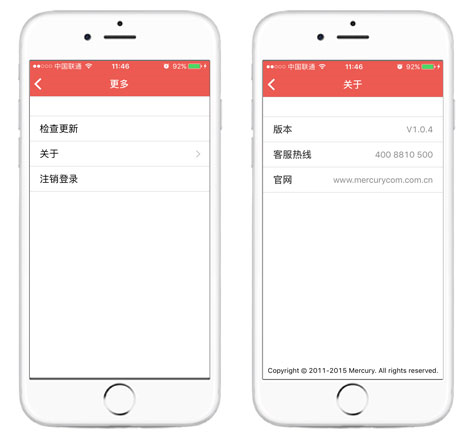
如果需要设置路由器的其他功能(如虚拟服务器、上网控制)等功能,只能通过登录路由器的WEB界面进行设置。
设置教程
1、初次登录界面需要设置一个路由器的管理密码,后续凭该密码才能进入管理路由器。请务必牢记。
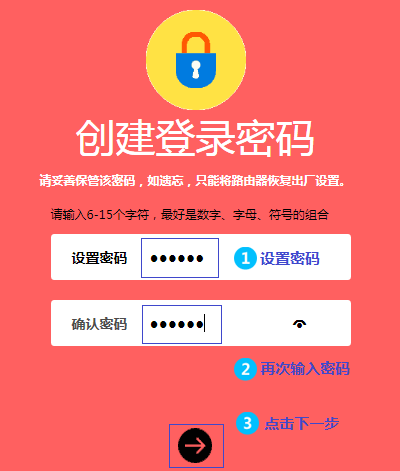
2、输入宽带账号和密码
路由器会自动检测上网方式,如检测为 宽带拨号上网,在对应设置框中输入运营商提供的宽带账号和密码,并确定该账号密码输入正确,点击 下一步。
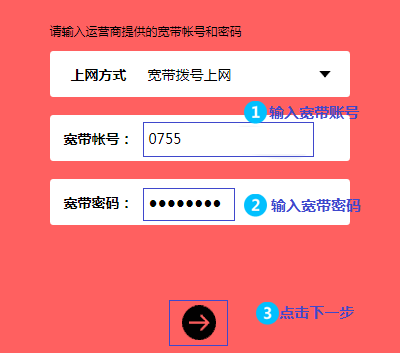
注意:76%的用户因为输错宽带账号密码导致无法上网,请仔细检查输入的宽带账号密码是否正确,注意区分中英文输入、字母大小写、后缀是否完整等。如果不确认,请咨询宽带运营商。
如果上网方式检测为自动获得IP地址或固定IP地址上网,请根据向导提示操作,填写对应参数即可。
3、设置无线参数
分别设置2.4G和5G网络的 无线名称 和 无线密码,无线名称 建议使用数字、字母组合,请勿使用中文或特殊字符,并设置8位及以上的无线密码。建议2.4G和5G无线网络的无线名称不要设置为完全相同;如果勾选 同2.4G无线密码,则2.4G与5G的无线密码相同。点击 下一步。
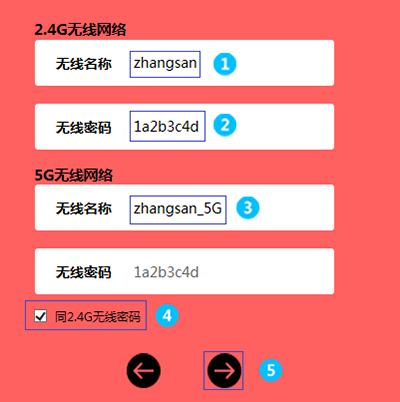
4、完成设置
点击 确认,完成设置向导。
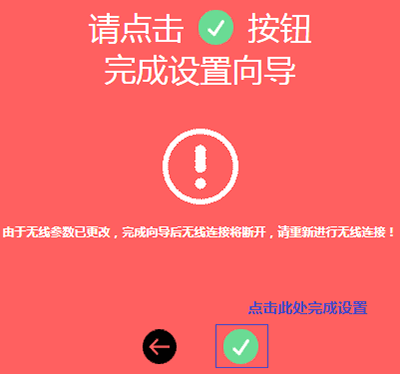
三、确认联网成功
设置完成后,进入路由器管理界面,在 常用设置 > 上网设置 中,如在上网设置图标上显示打钩,即表示网络连接成功。
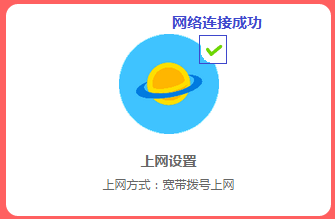
至此,路由器已经设置完成。电脑连接路由器后可以直接打开网页上网,不用再使用电脑上的"宽带连接"来进行拨号了。
如果您还有其他电脑需要上网,用网线直接将电脑连接在路由器1\2\3\4任意一个空闲的LAN口即可上网;如果是笔记本、手机等无线终端,连接上路由器的无线信号即可上网,不需要再配置路由器。
软件评测
1、很多新路由器的设置都非常简单方便,在这里设置密码也很方便。
2、很多网页可以快速浏览,网络问题可以在这里着重解决,超级方便。
3、这是设置密码的分步指南。您可以找到许多可以通过手机操作的路由器。
4、很多新路由器的资料很方便。可以直接在手机上设置信息,在这里设置网址。